怎么用pr软件制作弹幕效果的字幕
1、双击电脑桌面的PR快捷方式启动软件,选择“新建项目”-“序列”,设置想艳良调要的大小,enter键确定。

2、在上方菜单栏找到“字幕”-“新建字幕”-“默认游动字幕”,修改“名称”为 弹幕,点击“确定”

3、在弹出窗口找到“滚动/游动选项”图标,点击打开,选择“向左游动”,勾选婶脂“开始于屏幕外”“结束于屏幕外”,点击“确定”

4、选择T图标,在编辑区输入文字,修改文字大小、字体、位置、颜色(让文字有先后出现的效果),如图,完成后点击关闭即可
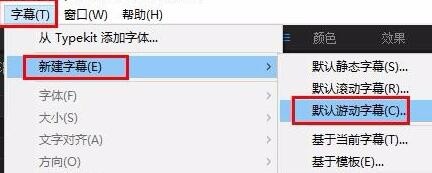
5、在“项目”面板找到保存下来的“弹幕”文件,将其拉到视频轨道上,修改素材长度来调整弹幕播放速度(素材越长播放越慢)

6、可为弹幕添加背景视频,将视频拉到v1轨道侧棍,弹幕放在v2轨道,对齐播放即可
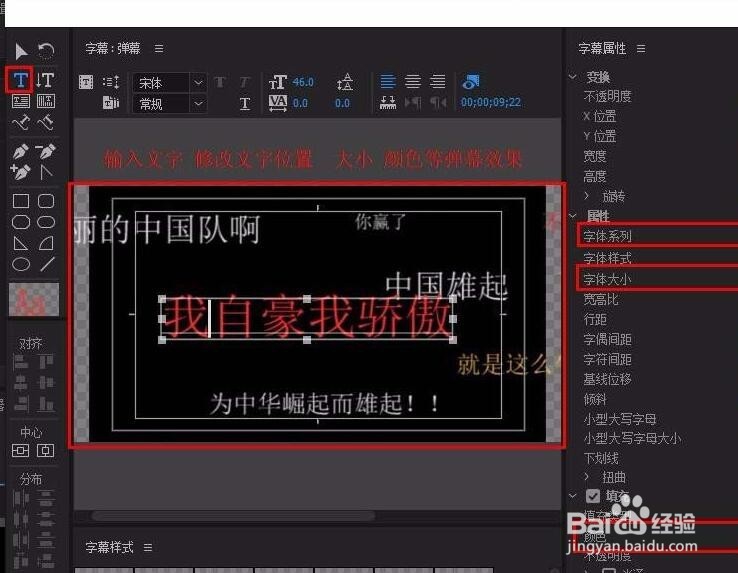
7、最后预览,保存项目,渲染视频到需要的位置,完成制作。
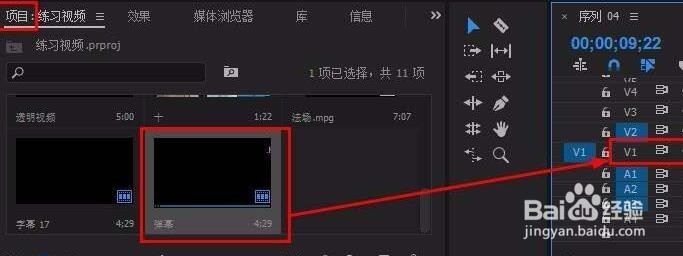
声明:本网站引用、摘录或转载内容仅供网站访问者交流或参考,不代表本站立场,如存在版权或非法内容,请联系站长删除,联系邮箱:site.kefu@qq.com。
阅读量:87
阅读量:195
阅读量:170
阅读量:23
阅读量:127